Apakah kamu baru saja membeli laptop Acer atau mungkin laptop lama yang perlu upgrade? Salah satu langkah penting yang sering terabaikan adalah mengunduh dan menginstal driver yang tepat untuk memastikan perangkat kamu berjalan dengan lancar. Dalam artikel ini, kita akan membahas secara tuntas tentang cara download dan instalasi driver untuk PC/Laptop Acer, termasuk tips dan trik untuk menjalani proses ini dengan mudah.
Cara Download Driver untuk Laptop Acer
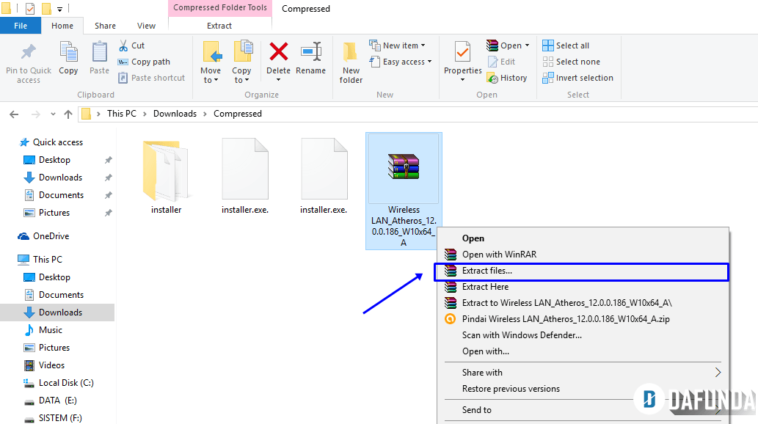
Langkah pertama untuk mengunduh driver adalah pergi ke situs resmi Acer. Di sini, kamu bisa mencari driver berdasarkan model laptop yang kamu gunakan. Caranya gampang banget! Cukup masukkan model laptop di kolom pencarian, dan kamu akan menemukan berbagai driver yang tersedia. Pastikan kamu memilih driver yang sesuai dengan sistem operasi yang kamu pakai, apakah itu Windows atau Linux, misalnya.
Setelah menemukan driver yang tepat, klik tombol unduh dan tunggu prosesnya hingga selesai. Seringkali, file yang diunduh berformat ZIP atau EXE, jadi pastikan kamu menempatkan file tersebut di lokasi yang mudah diakses, seperti Desktop atau folder Downloads.
Instalasi Driver di Laptop Acer

Setelah mengunduh driver, saatnya menginstalnya. Jika file yang kamu unduh dalam format ZIP, kamu perlu mengekstrak file tersebut terlebih dahulu. Klik kanan pada file ZIP dan pilih ‘Extract Here’ atau ‘Ekstrak di sini’. Setelah itu, buka folder hasil ekstrak dan cari file yang berformat EXE. Biasanya, file ini adalah installer untuk driver yang kamu butuhkan.
Klik dua kali pada file installer tersebut dan ikuti petunjuk yang muncul di layar. Jangan ragu untuk memilih opsi ‘Next’ atau ‘Selanjutnya’. Jika ada pilihan untuk menghubungkan ke internet, pastikan kamu terhubung agar proses instalasi dapat berjalan dengan optimal.
Tips Memastikan Driver Berfungsi dengan Baik
Setelah instalasi selesai, ada beberapa langkah tambahan yang bisa kamu lakukan untuk memastikan driver berfungsi dengan baik:
- Restart Laptop: Ini adalah langkah sederhana namun sangat efektif. Restart laptop setelah instalasi dapat membantu sistem mengenali driver baru yang telah terpasang.
- Cek Device Manager: Untuk memastikan semuanya berfungsi dengan baik, buka Device Manager di Windows. Di sana, kamu bisa melihat apakah ada tanda seru kuning di samping perangkat, yang menunjukkan masalah dengan driver.
- Perbarui Secara Berkala: Driver perlu diperbarui agar tetap berjalan dengan baik. Selalu cek situs resmi Acer secara berkala untuk pembaruan yang mungkin diperlukan.
Dengan mengikuti langkah-langkah di atas, kamu akan mendapatkan performa maksimal dari laptop Acer kamu. Menginstal driver memang bisa terdengar rumit, tetapi dengan sedikit ketelatenan, kamu bisa melakukannya sendiri tanpa harus pergi ke teknisi. Semoga informasi ini bermanfaat dan selamat mencoba!
Thanks for reading Download Driver Laptop Acer Aspire 4741. Please share...!

0 Comment for "Download Driver Laptop Acer Aspire 4741"